แก้ไขปัญหา Windows ด้วยรายงานความสมบูรณ์ของระบบ
หากคุณเป็นระบบ Windows 7 ทำงานไม่เสถียรและคุณไม่แน่ใจว่าจะเริ่มจากตรงไหนให้สร้างรายงานความสมบูรณ์ของระบบ คุณสมบัติฟรีนี้รวมอยู่ใน Windows 7 และ Vista
คลิกเริ่มและพิมพ์: perfmon / report ในช่องค้นหาจากนั้นกด Enter
อีกวิธีหนึ่งคุณสามารถกดปุ่ม Windows + R เพื่อเปิดกล่องโต้ตอบ Run พิมพ์: perfmon / report และคลิกตกลง

สิ่งนี้จะเปิดตัวการตรวจสอบทรัพยากรและประสิทธิภาพ ใช้เวลาประมาณหนึ่งนาทีในขณะที่รวบรวมข้อมูลระบบ
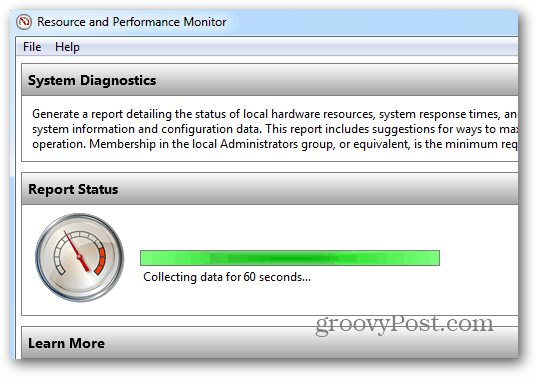
เมื่อเสร็จสิ้นคุณจะได้รับรายชื่อไฟล์ส่วนประกอบของระบบ ให้ข้อมูลในแต่ละส่วนประกอบเช่น CPU ฮาร์ดไดรฟ์หน่วยความจำและอื่น ๆ เพียงแค่ขยายแต่ละคอลัมน์เพื่อตรวจสอบว่ามีปัญหาหรือไม่
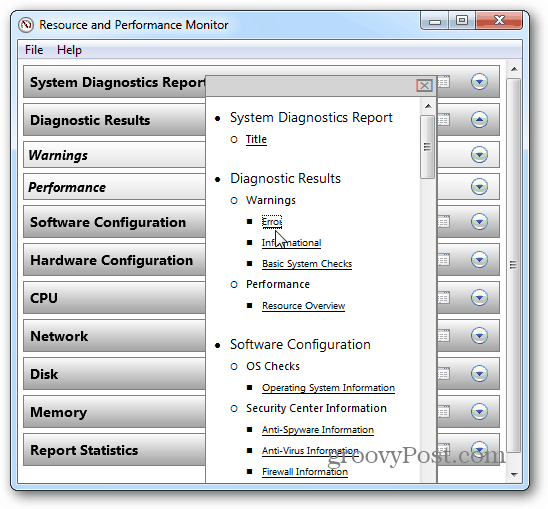
รายงานนี้เรียกใช้การวินิจฉัยชุดเต็มในไฟล์ส่วนประกอบฮาร์ดแวร์และซอฟต์แวร์ของระบบ และแจ้งข้อผิดพลาดและคำเตือนเพื่อให้คุณสามารถเข้าไปแก้ไขได้ นี่คือตัวอย่างไดรเวอร์สำหรับอุปกรณ์ภายนอกที่ติดตั้งไม่ถูกต้อง
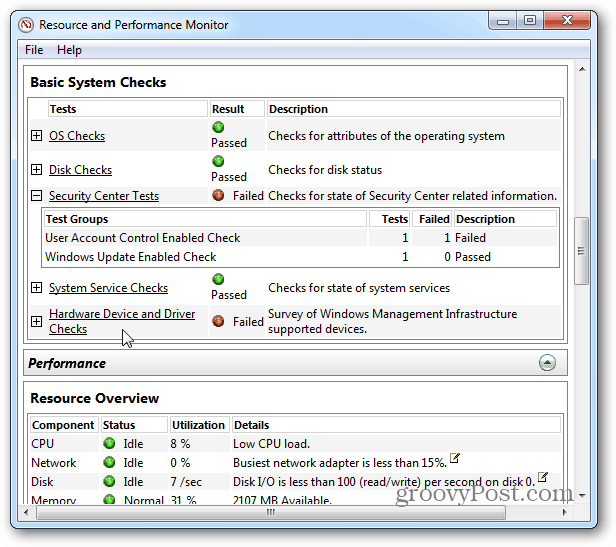
หากคุณต้องการความช่วยเหลือเพิ่มเติมจากเพื่อนร่วมงานหรือผู้เชี่ยวชาญด้านเทคโนโลยีคนอื่นให้คลิก ไฟล์ >> บันทึกเป็น เพื่อส่งรายงานในรูปแบบ HTML วิธีนี้จะได้ผลดีที่สุดหากเปิดใน Internet Explorer
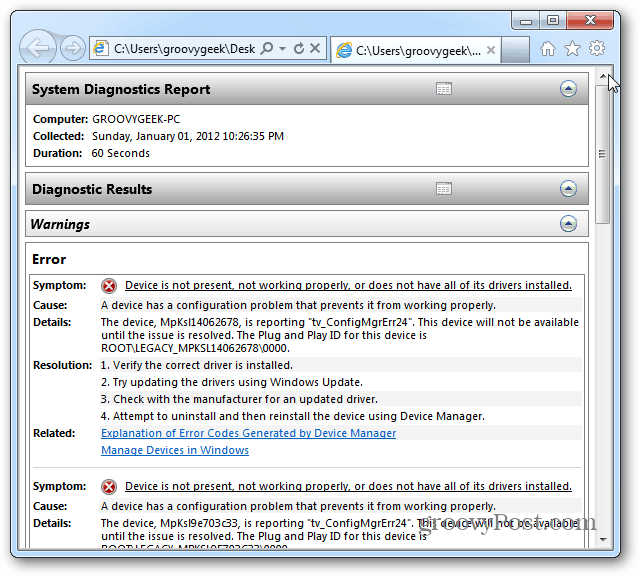
การสร้างรายงานความสมบูรณ์ของระบบเป็นจุดเริ่มต้นที่ดีในการแก้ไขปัญหาระบบของคุณ รายงานนี้มีรายละเอียดและช่วยให้คุณสามารถเจาะลึกปัญหาที่เกี่ยวข้องกับส่วนประกอบได้
หากคุณกำลังมองหายูทิลิตีการแก้ปัญหาเพิ่มเติมให้ลองใช้ Speccy จะให้ข้อมูลโดยละเอียดเกี่ยวกับส่วนประกอบฮาร์ดแวร์และซอฟต์แวร์ของคุณด้วย
การปรับปรุงแก้ไข: ดูเหมือนว่ามีข้อบกพร่องที่ทราบแล้วในการรายงาน หากรายงานความสมบูรณ์ของระบบของคุณระบุว่าคุณไม่ได้ติดตั้งโปรแกรมป้องกันไวรัส แต่คุณทราบดีให้ทำตามขั้นตอนเหล่านี้
ไปที่บทความฐานความรู้ของ Microsoft ต่อไปนี้สำหรับโปรแกรมแก้ไขด่วน
http://support.microsoft.com/kb/2482947/
คลิกเพื่อขอโปรแกรมแก้ไขด่วน Microsoft จะส่งไฟล์ zip ให้คุณทางอีเมล
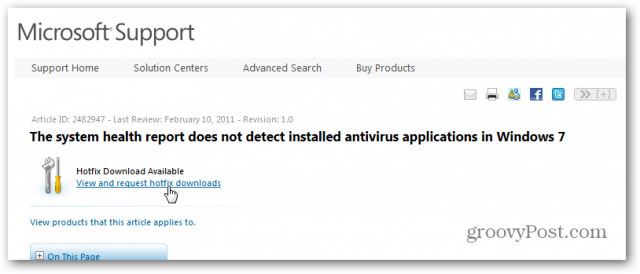
แตกไฟล์และเรียกใช้ Windows6.1-KB2482947-x86.msu และรีบูตระบบของคุณ
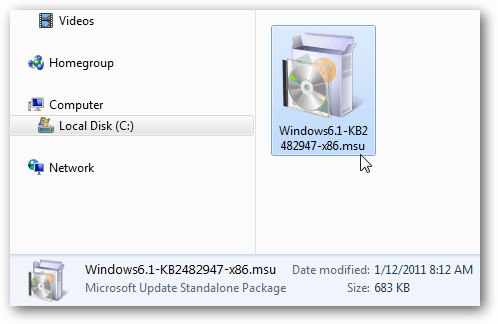
ขอบคุณผู้อ่าน @Jack และ @Johnny ที่ชี้ประเด็นนี้!










ทิ้งข้อความไว้